
Πίνακας περιεχομένων:
- Προμήθειες
- Βήμα 1: Απόκτηση υλικών
- Βήμα 2: Κατανόηση του κυκλώματος (1)
- Βήμα 3: Κατανόηση του κυκλώματος: Σκοπός των εξαρτημάτων
- Βήμα 4: Τοποθέτηση του κυκλώματος
- Βήμα 5: Κωδικός για το Arduino
- Βήμα 6: Περίβλημα με εκτυπωτή 3D
- Βήμα 7: Τρισδιάστατα αρχεία εκτύπωσης
- Βήμα 8: Περίβλημα (χωρίς τρισδιάστατη εκτύπωση)
- Συγγραφέας John Day [email protected].
- Public 2024-01-30 08:32.
- Τελευταία τροποποίηση 2025-01-23 14:39.


Σε αυτό το έργο, θα δημιουργήσετε ένα βολτόμετρο και ένα ωμόμετρο χρησιμοποιώντας τη λειτουργία digitalRead ενός Arduino. Θα μπορείτε να λάβετε μια ανάγνωση σχεδόν κάθε χιλιοστό του δευτερολέπτου, πολύ πιο ακριβή από ένα τυπικό πολύμετρο.
Τέλος, τα δεδομένα μπορούν να έχουν πρόσβαση στη Σειριακή οθόνη, η οποία στη συνέχεια μπορεί να αντιγραφεί σε άλλα έγγραφα, π.χ. excel, αν θέλετε να αναλύσετε τα δεδομένα.
Επιπλέον, δεδομένου ότι τα τυπικά Arduinos περιορίζονται μόνο στα 5V, μια προσαρμογή του κυκλώματος δυνητικού διαιρέτη θα σας επιτρέψει να αλλάξετε τη μέγιστη τάση που μπορεί να μετρήσει το Arduino.
Υπάρχει επίσης ένα τσιπ ανορθωτή γέφυρας ενσωματωμένο σε αυτό το κύκλωμα που θα επιτρέψει στο πολύμετρο να μετρήσει όχι μόνο την τάση DC αλλά και την τάση AC.
Προμήθειες
1) 1 x καλώδιο Arduino nano/Arduino Uno +
2) 5cm x 5cm Perfboard
3) 20 x καλώδια ή σύρματα jumper
4) 1 x 1K αντίσταση
5) 2x αντιστάσεις της ίδιας τιμής (δεν έχει σημασία ποιες είναι οι τιμές)
6) Οθόνη LCD 1 x 16x2 (προαιρετικό)
7) 1 x DB107 ανορθωτής γέφυρας (Μπορεί να αντικατασταθεί με 4 διόδους)
8) Ποτενσιόμετρο 1 x 100K ή 250K
9) 6 κλιπ κροκοδείλων
10) 1 x Διακόπτης ώθησης
11) Μπαταρία 1 x 9V + συνδετήρα συνδετήρα
Βήμα 1: Απόκτηση υλικών
Τα περισσότερα είδη μπορούν να αγοραστούν από το amazon. Υπάρχουν δύο σετ ηλεκτρονικών συσκευών στο amazon που σας παρέχουν όλα τα βασικά συστατικά όπως αντιστάσεις, διόδους, τρανζίστορ κ.λπ.
Αυτό που βρήκα για να μου δώσει μια κουβέντα είναι διαθέσιμο σε αυτόν τον σύνδεσμο.
Εγώ προσωπικά είχα τα περισσότερα από τα συστατικά ήδη, καθώς κάνω πολλά από αυτά τα είδη έργων. Για τους εφευρέτες εκεί έξω στη Σιγκαπούρη, ο Sim Lim Tower είναι το μέρος για να αγοράσετε όλα τα ηλεκτρονικά εξαρτήματα. Εγώ
προτείνετε ηλεκτρονικά διαστημικά, ηλεκτρονικά Continental ή ηλεκτρονικά Hamilton στον 3ο όροφο.
Βήμα 2: Κατανόηση του κυκλώματος (1)
Το κύκλωμα είναι στην πραγματικότητα λίγο πιο περίπλοκο από ό, τι θα περίμενε κανείς. Αυτό το κύκλωμα κάνει χρήση δυνητικών διαιρέσεων για να μετρήσει την αντίσταση και να προσθέσει το χαρακτηριστικό της μεταβλητής μέγιστης τάσης για την όψη του βολτόμετρου.
Παρόμοια με το πώς ένα πολύμετρο μπορεί να μετρήσει την τάση σε διάφορα στάδια, 20V, 2000mV, 200mV και ούτω καθεξής, το κύκλωμα σας επιτρέπει να μεταβάλλετε τη μέγιστη τάση που μπορεί να μετρήσει η συσκευή.
Θα ξεπεράσω τον σκοπό των διαφόρων στοιχείων.
Βήμα 3: Κατανόηση του κυκλώματος: Σκοπός των εξαρτημάτων
1) Το Arduino χρησιμοποιείται για τη λειτουργία analogRead. Αυτό επιτρέπει στο Arduino να μετρήσει τη διαφορά δυναμικού μεταξύ του επιλεγμένου αναλογικού πείρου και του πείρου γείωσης. Ουσιαστικά η τάση στον επιλεγμένο πείρο.
2) Το ποτενσιόμετρο χρησιμοποιείται για την αλλαγή της αντίθεσης της οθόνης LCD.
3) Με βάση αυτό, η οθόνη LCD θα χρησιμοποιηθεί για την εμφάνιση της τάσης.
4) Οι δύο αντιστάσεις της ίδιας τιμής χρησιμοποιούνται για τη δημιουργία του δυνητικού διαιρέτη για το βολτόμετρο. Αυτό θα επιτρέψει τη μέτρηση τάσεων άνω των 5V.
Το Oneresistor θα συγκολληθεί στον πίνακα perf ενώ η άλλη αντίσταση είναι συνδεδεμένη χρησιμοποιώντας κλιπ κροκοδείλων.
Όταν θέλετε περισσότερη ακρίβεια και μέγιστη τάση 5V, θα συνδέατε τα κλιπ κροκοδείλων μεταξύ τους χωρίς αντίσταση ενδιάμεσα. Όταν θέλετε μέγιστη τάση 10V θα συνδέσετε τη δεύτερη αντίσταση μεταξύ των κλιπ κροκοδείλων.
4) Ο ανορθωτής γέφυρας χρησιμοποιείται για τη μετατροπή ρεύματος εναλλασσόμενου ρεύματος, ίσως από δυναμό, σε DC. Επιπλέον, τώρα δεν χρειάζεται να ανησυχείτε για θετικά και αρνητικά καλώδια κατά τη μέτρηση της τάσης.
5) Η αντίσταση 1Κ χρησιμοποιείται για τη δημιουργία του δυνητικού διαιρέτη για το ωμόμετρο. Η πτώση της τάσης, που μετριέται με τη λειτουργία analogRead, αφού εισαχθούν 5V στο δυνητικό διαιρέτη θα δείξει την τιμή της αντίστασης R2.
6) Ο διακόπτης πίεσης ασφάλισης χρησιμοποιείται για εναλλαγή του Arduino μεταξύ της λειτουργίας Voltmeter και της λειτουργίας Ohmmeter. Όταν το κουμπί είναι ενεργοποιημένο, η τιμή είναι 1, το Arduino μετρά την αντίσταση. Όταν το κουμπί είναι απενεργοποιημένο, η τιμή είναι 0, το Arduino μετρά την τάση.
7) Υπάρχουν 6 κλιπ κροκοδείλων που βγαίνουν από το κύκλωμα. 2 είναι οι αισθητήρες τάσης, 2 οι ωμόμετροι, και οι 2 τελευταίοι χρησιμοποιούνται για να μεταβάλλουν τη μέγιστη τάση του πολύμετρου.
Για να αυξήσετε τη μέγιστη τάση στα 10V, θα προσθέσετε τη δεύτερη αντίσταση ίδιας τιμής μεταξύ των μεταβαλλόμενων μέγιστων κλιπ κροκοδείλων. Για να διατηρήσετε τη μέγιστη τάση στα 5V, συνδέστε αυτές τις καρφίτσες κροκοδείλων μαζί χωρίς καμία αντίσταση μεταξύ τους.
Κάθε φορά που αλλάζετε το όριο τάσης χρησιμοποιώντας την αντίσταση, βεβαιωθείτε ότι αλλάζετε την τιμή του VR στον κωδικό Arduino στην τιμή αντίστασης μεταξύ των ποικίλων μέγιστων κλιπ κροκοδείλου.
Βήμα 4: Τοποθέτηση του κυκλώματος




Υπάρχουν μερικές επιλογές για το πώς να συνδυάσετε το κύκλωμα.
1) Για αρχάριους, θα συνιστούσα τη χρήση του breadboard για την κατασκευή του κυκλώματος. Είναι πολύ λιγότερο ακατάστατο από τη συγκόλληση και θα είναι ευκολότερο να διορθώσετε σφάλματα επειδή τα καλώδια μπορούν να ρυθμιστούν εύκολα. Ακολουθήστε τις συνδέσεις που εμφανίζονται στις εντυπωσιακές εικόνες.
Στην τελευταία ανατριχιαστική εικόνα, μπορείτε να δείτε 3 ζεύγη πορτοκαλί καλωδίων συνδεδεμένα με το τίποτα. Αυτοί συνδέονται πραγματικά με τους αισθητήρες βολτόμετρου, τους ωμόμετρους και τους ακροδέκτες μέγιστης τάσης. Οι δύο πρώτες είναι για το ωμόμετρο. Τα δύο μεσαία είναι για το βολτόμετρο (μπορεί να είναι τάση AC ή DC). Και τα δύο κάτω είναι για μεταβολή της μέγιστης τάσης.
2) Για πιο έμπειρα άτομα, δοκιμάστε να κολλήσετε το κύκλωμα σε μια σανίδα. Θα είναι πιο μόνιμο και θα διαρκέσει περισσότερο. Διαβάστε και ακολουθήστε το σχήμα για καθοδήγηση. Ονομάστηκε new-doc.
3) Τέλος, μπορείτε επίσης να παραγγείλετε ένα προκατασκευασμένο PCB από το SEEED. Το μόνο που έχετε να κάνετε είναι να κολλήσετε τα εξαρτήματα. Το απαραίτητο Gerberfile επισυνάπτεται στο βήμα.
Ακολουθεί ένας σύνδεσμος προς ένα φάκελο google drive με το συμπιεσμένο αρχείο Gerber:
Βήμα 5: Κωδικός για το Arduino
#include LiquidCrystal LCD (12, 11, 5, 4, 3, 2);
float analogr2;
float analogr1;
float VO1; / Τάση στο διαιρούμενο δυναμικό για το κύκλωμα που μετρά την αντίσταση
float Voltage?
float Resistance;
float VR? / Αυτή είναι η αντίσταση που χρησιμοποιείται για την αλλαγή του μέγιστου ορίου του βολτόμετρου. Μπορεί να ποικίλει
float Co? / Αυτός είναι ο παράγοντας με τον οποίο πρέπει να πολλαπλασιαστεί η τάση που καταγράφεται από το arduino για να λάβει επίσης υπόψη τη μείωση της τάσης από τον διαιρέτη δυναμικού. Είναι ο "συντελεστής"
int Modepin = 8;
void setup ()
{
Serial.begin (9600);
lcd. αρχή (16, 2);
pinMode (Modepin, INPUT);
}
void loop () {
εάν (digitalRead (Modepin) == HIGH)
{Resistanceread (); }
αλλού
{lcd.clear (); Voltageread (); }
}
void Resistanceread () {
analogr2 = analogRead (A2);
VO1 = 5*(analogr2/1024);
Αντίσταση = (2000*VO1)/(1- (VO1/5));
//Serial.println(VO1);
εάν (VO1> = 4,95)
{lcd.clear (); lcd.print ("Δεν οδηγεί"); lcd.setCursor (0, 1); lcd.print ("συνδεδεμένο"); καθυστέρηση (500)? }
αλλού
{//Serial.println (Αντίσταση); lcd.clear (); lcd.print ("Αντίσταση:"); lcd.setCursor (0, 1); lcd.print (Αντίσταση); καθυστέρηση (500)? }}
void Voltageread () {
analogr1 = (analogRead (A0));
//Serial.println(analogr1);
VR = 0; / Αλλάξτε αυτήν την τιμή εδώ εάν έχετε διαφορετική τιμή αντίστασης στη θέση του VR. Για άλλη μια φορά αυτή η αντίσταση είναι εκεί για να αλλάξει τη μέγιστη τάση που μπορεί να μετρήσει το πολύμετρό σας. Όσο υψηλότερη είναι η αντίσταση εδώ, τόσο υψηλότερο είναι το όριο τάσης για το Arduino.
Co = 5/(1000/(1000+VR));
//Serial.println(Co);
αν (analogr1 <= 20)
{lcd.clear (); Serial.println (0,00); lcd.print ("Δεν οδηγεί"); lcd.setCursor (0, 1); lcd.print ("συνδεδεμένο"); καθυστέρηση (500)? }
αλλού
{Τάση = (Co * (analogr1/1023)); Serial.println (Τάση); lcd.clear (); lcd.print ("Τάση:"); lcd.setCursor (0, 1); lcd.print (Τάση); καθυστέρηση (500)? }
}
Βήμα 6: Περίβλημα με εκτυπωτή 3D




1. Εκτός από το ακρυλικό περίβλημα, αυτό το Instructables θα διαθέτει επίσης ένα περίβλημα με 3D εκτύπωση, το οποίο είναι ελαφρώς πιο ανθεκτικό και αισθητικό.
2. Υπάρχει μια τρύπα στο επάνω μέρος για να χωρέσει η οθόνη LCD και υπάρχουν επίσης δύο οπές στο πλάι για να περάσουν οι αισθητήρες και το καλώδιο Arduino.
3. Στην κορυφή, υπάρχει μια άλλη τετράγωνη τρύπα για να χωρέσει ο διακόπτης. Αυτός ο διακόπτης αλλάζει μία φορά μεταξύ ωμόμετρου και βολτόμετρου.
3. Υπάρχει μια αυλάκωση στους εσωτερικούς τοίχους του πυθμένα για να γλιστρήσει ένα χοντρό κομμάτι κάρτας έτσι ώστε το κύκλωμα να είναι σωστά κλεισμένο ακόμη και στο κάτω μέρος.
4. Για να στερεώσετε το πίσω πλαίσιο, υπάρχουν μερικές αυλακώσεις στην όψη κειμένου, όπου μπορεί να χρησιμοποιηθεί μια λαστιχένια ζώνη για να το συνδέσετε.
Βήμα 7: Τρισδιάστατα αρχεία εκτύπωσης


1. Το Ultimaker Cura χρησιμοποιήθηκε ως τεμαχιστής και το fusion360 χρησιμοποιήθηκε για το σχεδιασμό του περιβλήματος. Ο Ender 3 ήταν ο τρισδιάστατος εκτυπωτής που χρησιμοποιήθηκε για αυτό το έργο.
2. Τα αρχεία.step και.gcode έχουν επισυναφθεί και τα δύο σε αυτό το βήμα.
3. Μπορείτε να κατεβάσετε το αρχείο.step εάν θέλετε να κάνετε κάποιες αλλαγές στο σχέδιο πριν από την εκτύπωση. Το αρχείο.gcode μπορεί να μεταφορτωθεί απευθείας στον τρισδιάστατο εκτυπωτή σας.
4. Το περίβλημα ήταν κατασκευασμένο από πορτοκαλί PLA και χρειάστηκαν περίπου 14 ώρες για να εκτυπωθεί.
Βήμα 8: Περίβλημα (χωρίς τρισδιάστατη εκτύπωση)

1) Μπορείτε να κάνετε οποιαδήποτε παλιά πλαστική θήκη για το περίβλημά της. Χρησιμοποιώντας ένα ζεστό μαχαίρι για να κόψετε τις υποδοχές για την οθόνη LCD και το κουμπί.
2) Επιπλέον, μπορείτε να ελέγξετε τον λογαριασμό μου για ένα άλλο εύχρηστο, όπου περιγράφω πώς να φτιάξετε ένα κουτί από ακρυλικό κομμένο με λέιζερ. Θα μπορείτε να βρείτε ένα αρχείο svg για τον κόφτη λέιζερ.
3) Τέλος, μπορείτε απλά να αφήσετε το κύκλωμα χωρίς περίβλημα. Θα είναι εύκολο να επισκευαστεί και να τροποποιηθεί.
Συνιστάται:
Τροφοδοσία πάγκου με τροφοδοσία USB-C: 10 βήματα (με εικόνες)

Τροφοδοσία πάγκου USB-C: Ένα τροφοδοτικό πάγκου είναι ένα βασικό εργαλείο που πρέπει να έχετε όταν εργάζεστε με ηλεκτρονικά, να είστε σε θέση να ρυθμίσετε την ακριβή τάση που χρειάζεται το έργο σας και επίσης να μπορείτε να περιορίσετε το ρεύμα όταν τα πράγματα είναι πραγματικά χρήσιμα. Αυτή είναι η φορητή μου τροφοδοσία USB-C
Πολύμετρο USB Lithium Επαναφορτιζόμενη DT830 με Polyfuse: 5 Βήματα

USB Lithium Επαναφορτιζόμενη πολύμετρο DT830 με Polyfuse: ■ Τι μου αρέσει σε αυτόν τον μετρητή Αυτό το ψηφιακό πολύμετρο DT830LN (DMM) προσφέρει▪ Συμπαγές μέγεθος▪ Εύρος μέτρησης ρεύματος 10Α▪ Οθόνη με οπίσθιο φωτισμό▪ Χαμηλό κόστος Το μοντέλο DT830D είναι πανομοιότυπο και συνηθέστερα διαθέσιμο, αλλά δεν διαθέτει οθόνη με οπίσθιο φωτισμό. ■ Τι
PIC16F877 Πολύμετρο: 6 βήματα
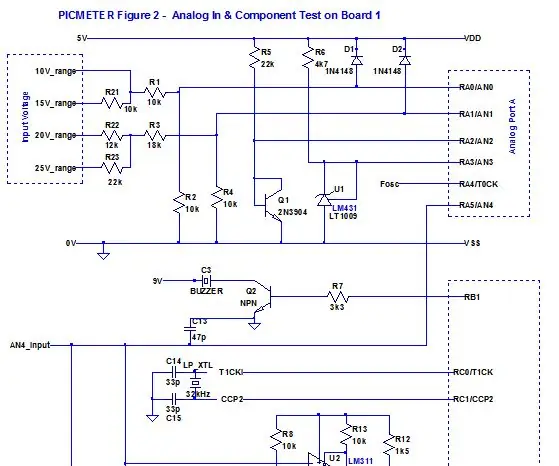
Πολύμετρο PIC16F877: PICMETER Εισαγωγή Αυτό το έργο PICMETER έχει εξελιχθεί σε ένα χρήσιμο και αξιόπιστο εργαλείο για κάθε λάτρη της ηλεκτρονικής. Λειτουργεί με μικροελεγκτή PIC16F877 / 877A. Είναι ένα σύστημα ανάπτυξης PIC. Είναι πολυμετρητή 19 λειτουργιών (
Πώς να χρησιμοποιήσετε το πολύμετρο στα Ταμίλ - Οδηγός αρχαρίων - Πολύμετρο για αρχάριους: 8 βήματα

Πώς να χρησιμοποιήσετε το πολύμετρο στα Ταμίλ | Οδηγός αρχαρίων | Πολύμετρο για αρχάριους: Γεια σας φίλοι, Σε αυτό το σεμινάριο, σας εξήγησα πώς να χρησιμοποιείτε το πολύμετρο σε κάθε είδους ηλεκτρονικά κυκλώματα σε 7 διαφορετικά βήματα, όπως 1) δοκιμή συνέχειας για προβλήματα λήψης υλικού 2) Μέτρηση συνεχούς ρεύματος 3) δοκιμή διόδου και LED 4) Μέτρηση Resi
Απομακρυσμένη καταγραφή δεδομένων υψηλής ακρίβειας χρησιμοποιώντας πολύμετρο/Arduino/pfodApp: 10 βήματα (με εικόνες)

Απομακρυσμένη καταγραφή δεδομένων υψηλής ακρίβειας με χρήση πολύμετρου/Arduino/pfodApp: Ενημερώθηκε στις 26 Απριλίου 2017 Αναθεωρημένο κύκλωμα και πλακέτα για χρήση με μετρητές USB 4000ZC. Δεν απαιτείται κωδικοποίηση Android. Αυτό το διδακτικό σας δείχνει πώς έχετε πρόσβαση σε ένα ευρύ φάσμα μετρήσεων υψηλής ακρίβειας από το Arduino σας και επίσης αποστείλετε τις από απόσταση για καταγραφή και
